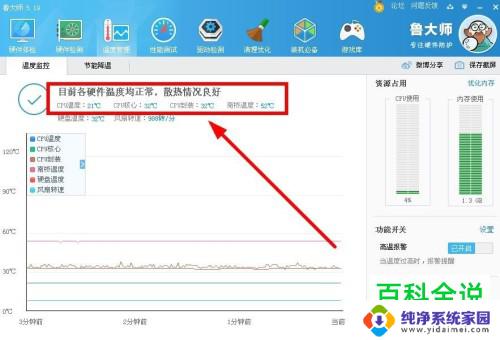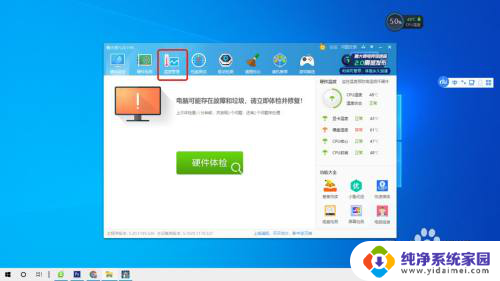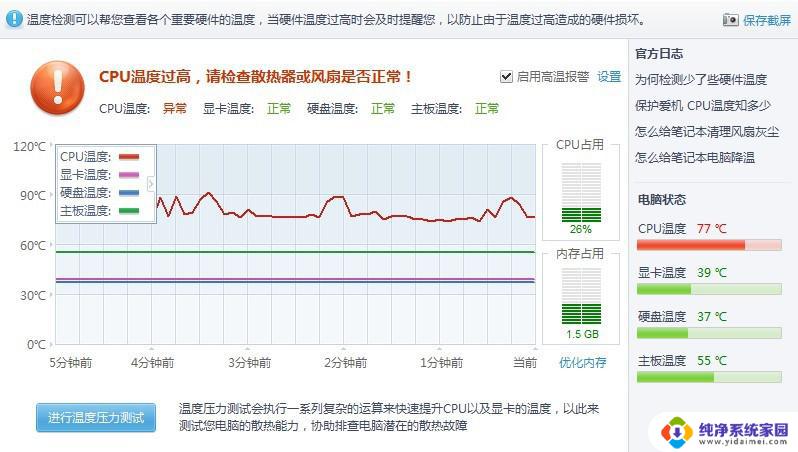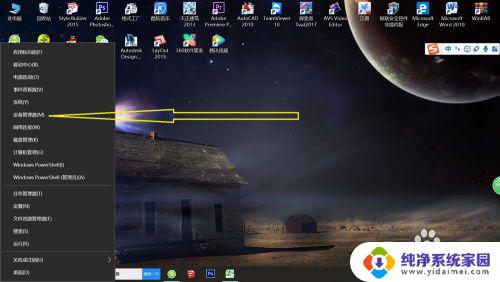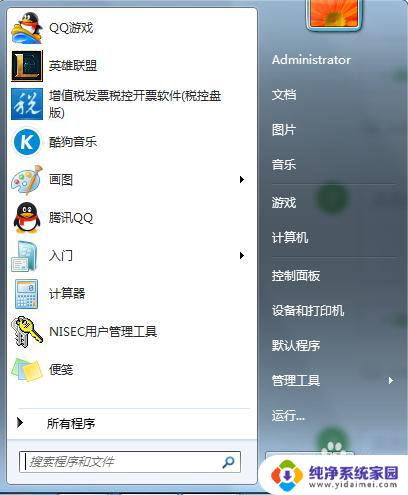硬件温度检测方法 如何降低电脑硬件温度
电脑硬件温度是影响电脑性能和寿命的重要因素之一,过高的硬件温度不仅会导致电脑性能下降,还可能损坏硬件设备,如何有效地检测和降低电脑硬件温度成为了人们关注的焦点。在硬件温度检测方面,我们可以借助各种硬件监控工具和软件来实时监测硬件的温度情况,例如CPU温度、显卡温度等。同时在降低电脑硬件温度方面,我们可以采取一系列措施,如优化散热系统、清洁硬件设备、提高通风条件等。只有通过科学合理的硬件温度检测方法和有效的降温措施,才能确保电脑在高负荷运行时能够保持稳定的温度,延长硬件的使用寿命。
操作方法:
1.首先可以通过百度搜索引擎搜索鲁大师,即可找到该软件的下载地址,如下图所示。
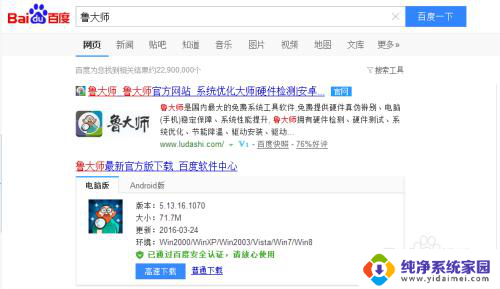
2.将该软件下载到电脑上,然后解压安装。安装完毕之后进入该软件,在界面右侧即可看到CPU,显卡,硬盘等主要硬件的温度,如下图所示。
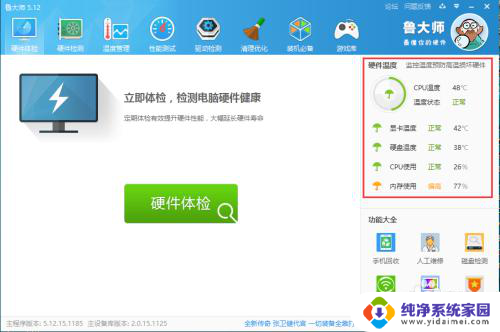
3.接下来点击上方菜单栏里的【温度管理】选项,可以实时的监控CPU,内存,硬盘的实时温度,如下图所示。
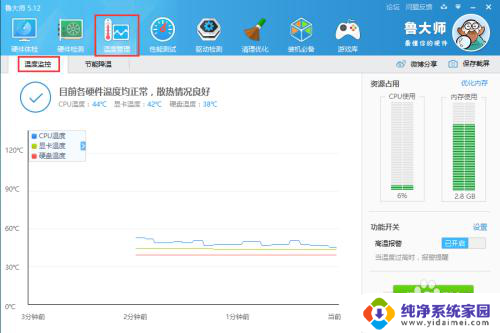
4.点击该界面图标上方的标注,可以弹出CPU,显卡,硬盘温度的最高,最低,平均数值等,如下图所示。
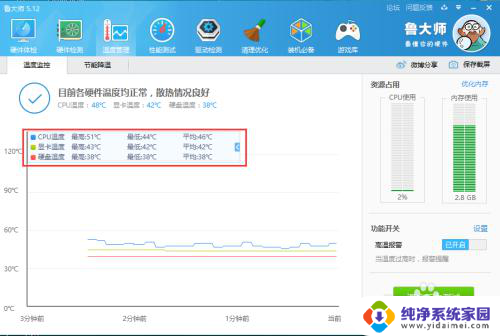
5.点击该界面右下方的【温度压力测试】选项,可以检测整个电脑的散热情况。如果3分钟后没有出现过热报警,证明该电脑的散热没有问题,如下图所示。
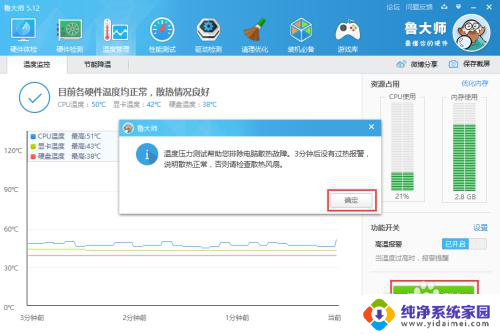
6.点击弹出对话窗口里的【确定】按钮,进入温度压力测试界面,如下图所示。
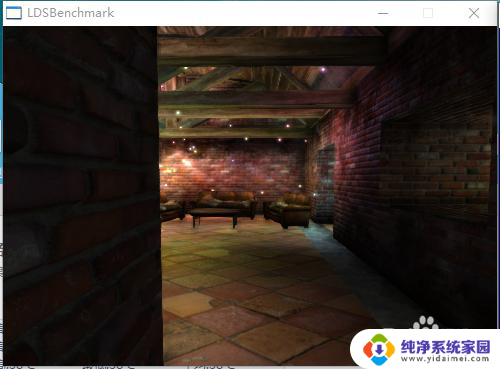
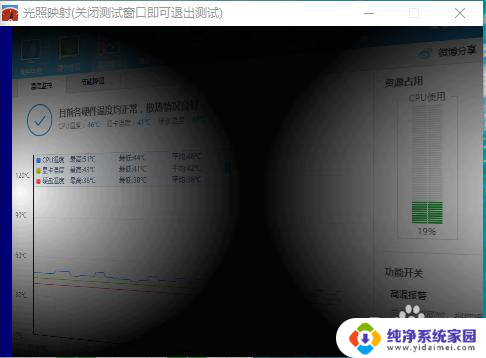
7.在测试过程中,CPU的使用率将提高到极值。此时CPU,内存的温度将不断升高,3分钟之后,可以查看温度控制表格,如果未出现过热报警,证明电脑的散热情况时没有问题的,如下图所示。
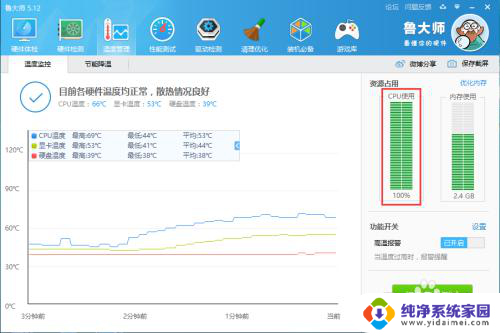
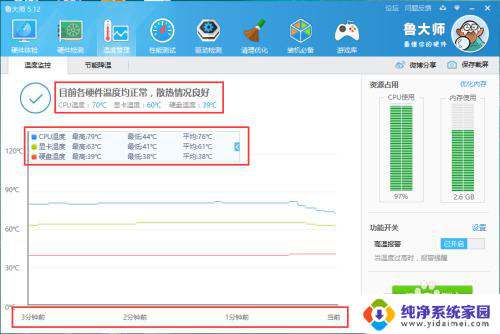
以上是硬件温度检测方法的全部内容,如果您遇到相同问题,可以参考本文中介绍的步骤进行修复,希望这对您有所帮助。